Tere tulemast oma ZBrush õpetusse! Täna näitan sulle samm-sammult, kuidas luua keerulisest High-Poly-Dynameshist puhas baasvõrk ZRemesheri abil. Remeshing-protsess on oluline puhta Low-Poly-võrgu loomiseks, mis sobib suurepäraselt edasisteks töödeks. Samuti kasutame projitseerimisfunktsiooni, et kanda olemasolevad detailid tagasi uuele võrgule.
Põhilised teadmised
- ZRemesher on võimas tööriist puhta ja hästi struktureeritud võrkude loomiseks.
- Loo Dynameshist varukoopia enne remeshingu alustamist.
- Veendu, et teed õigeid seadeid polügruppide ja topoloogia jaoks.
- UV-märgistus on selles etapis valikuline, kuid väga soovitatav tulevaseks kasutamiseks teistes programmides.
Samm-sammult juhend
Kõigepealt veendu, et su Dynamesh on töödeldud ja valmis remeshinguks. Kui oled oma kaardi või objektiga rahul, on aeg võrk ühtlustada.
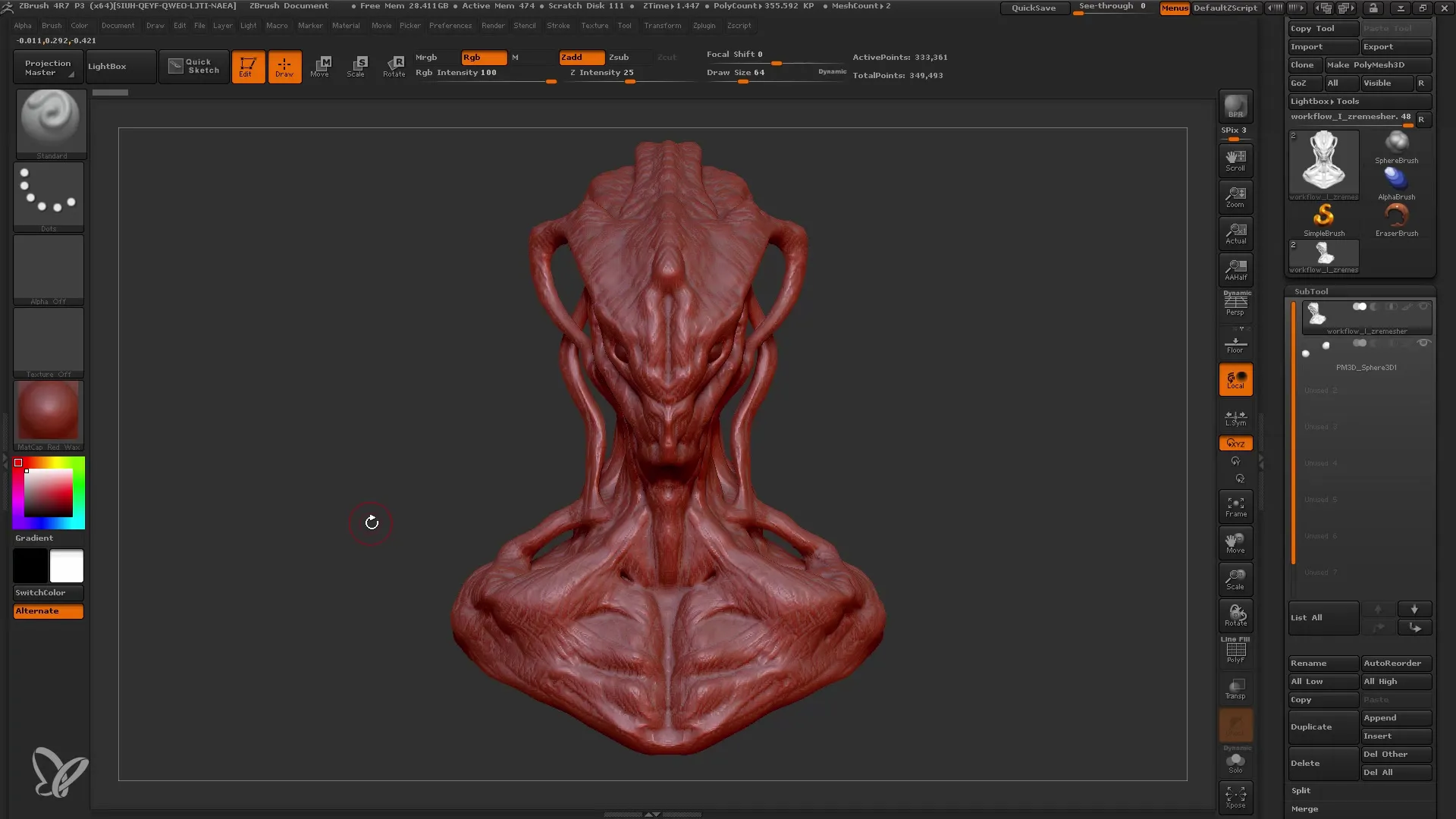
Enne remeshingu alustamist taga, et teed oma Dynameshist koopia. On oluline omada varukoopia, kui midagi remeshingu käigus valesti läheb. Kliki "Dubleeri" ja nimeta uus alatööriist ümber "Remesh".
Backupi salvestamine võib olla kasulik enne järgmise sammu alustamist. On teada, et ZBrush võib harvadel juhtudel kokku joosta, eriti kui keeruliste võrkude tõttu kasutatakse palju mälu. Salvesta oma projekt regulaarselt, et vältida andmekaotusi.
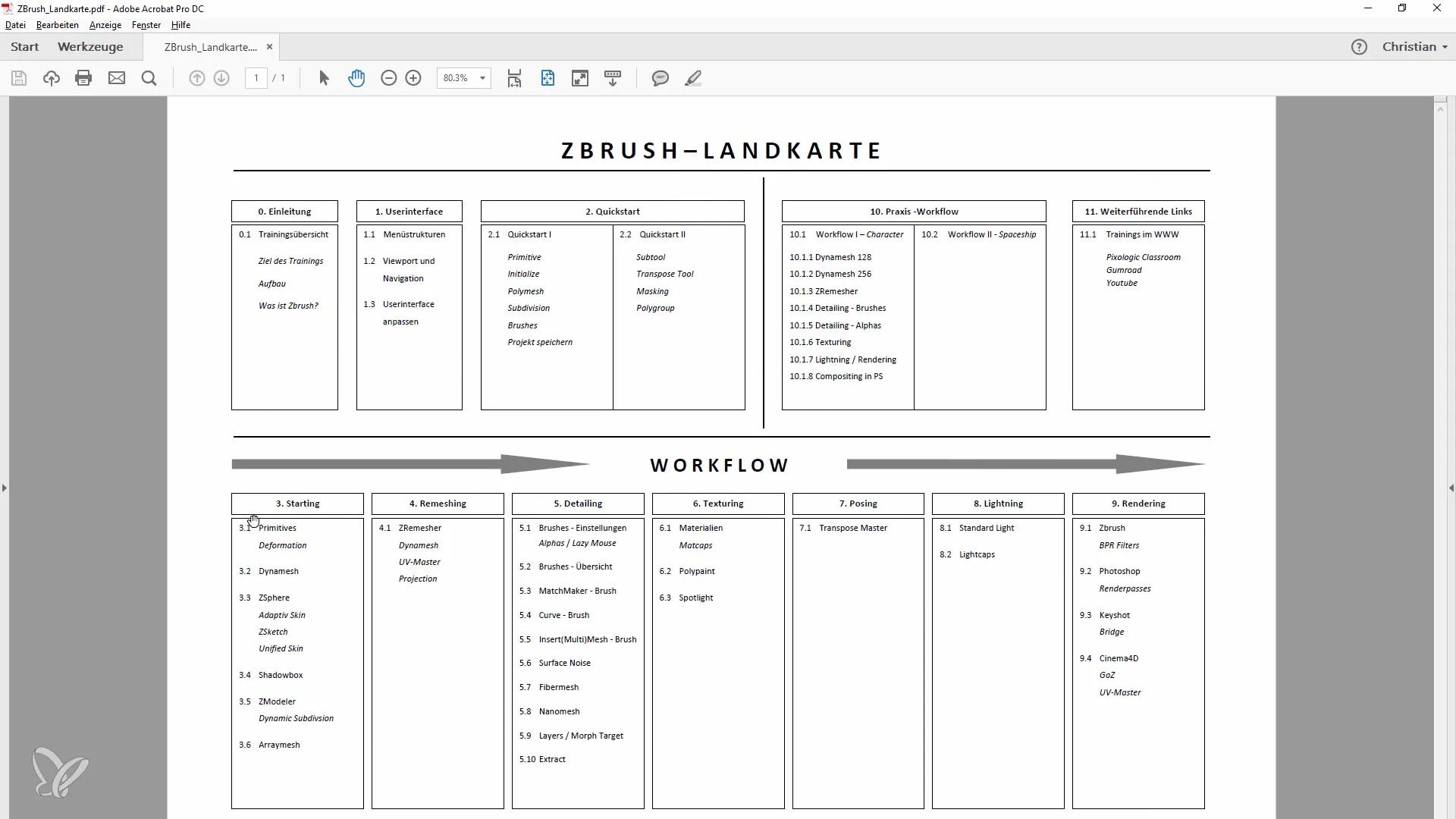
Nüüd saame liikuda ZRemesherisse, mis asub Geomeetria-menüüs. Lülita sisse valik "Säilita grupid", kui soovid, et su polügrupid püsiksid remeshingu järel alles. See tagab, et topoloogia optimeeritakse ja su algne gruppide info jääb alles.
Järgmises sammus vajuta "ZRemesh". Sul on 333 000 polügooni ja peale remeshimist on neid umbes 18 000. Märkad, et uus võrk on puhas ja hästi määratletud.
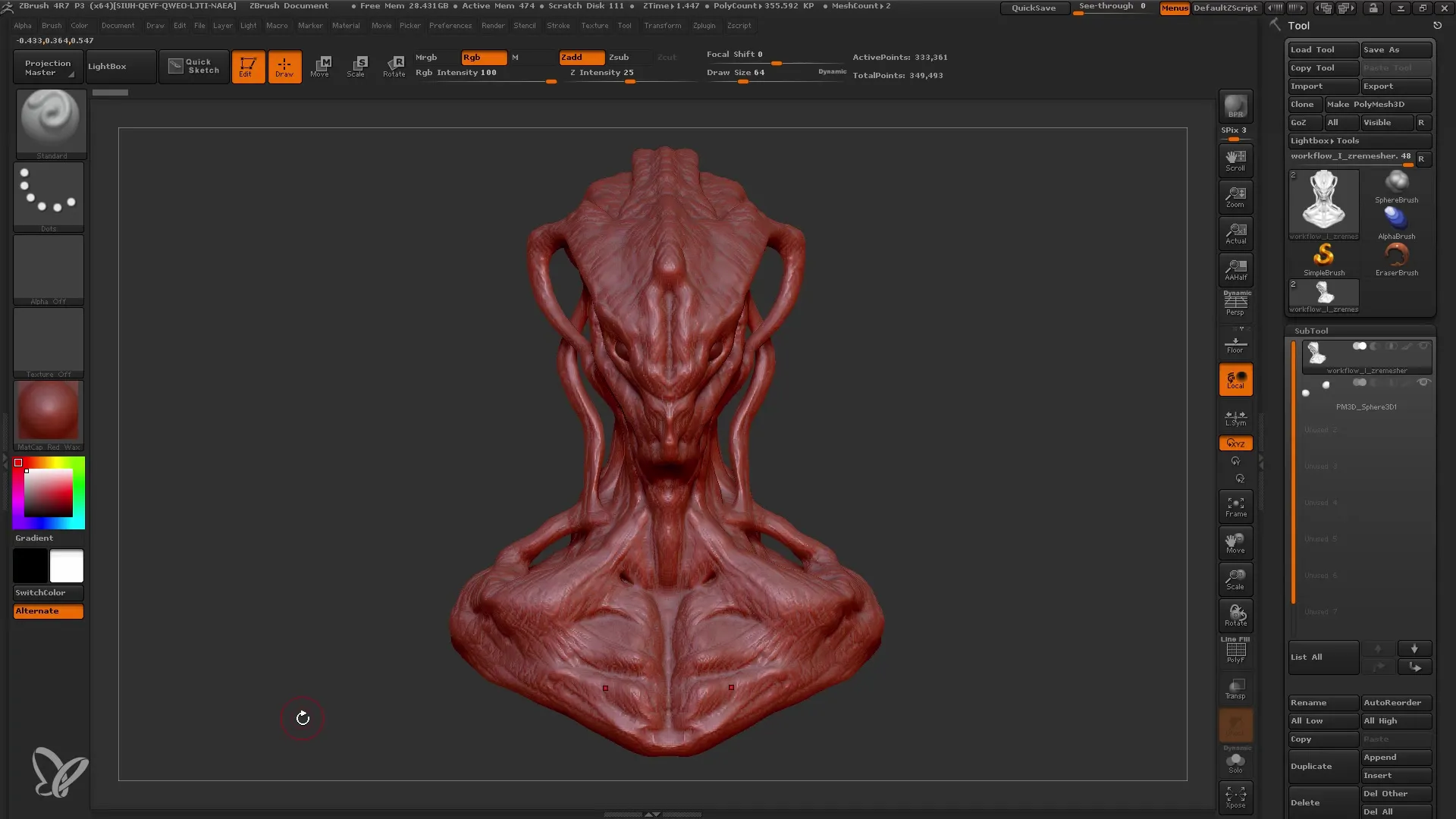
Kui lülitad sisse Solo-režiimi, saad vaadata polügruppe. On oluline märkida, et võrgus ei tohiks olla auke. Kui see siiski juhtub, saad seda parandada, valides tagasi Geomeetria-menüü ja valides "Sulge augud".
Nüüd soovime, et uus baasvõrk varustataks UV-märgistusega. Siin on oluline omada puhas topoloogia. Selleks kasutame UV Masterit. Vali esmalt polügrupid, et tagada nende säilitamine rühmadena.
Alusta UV genereerimist, vajutades "Ava". Vähem kui nelja sekundiga on sul kasutatav UV-märge oma võrgule. Siin näed erinevaid saari UV-märgises, mis on tekstureerimise jaoks oluline.
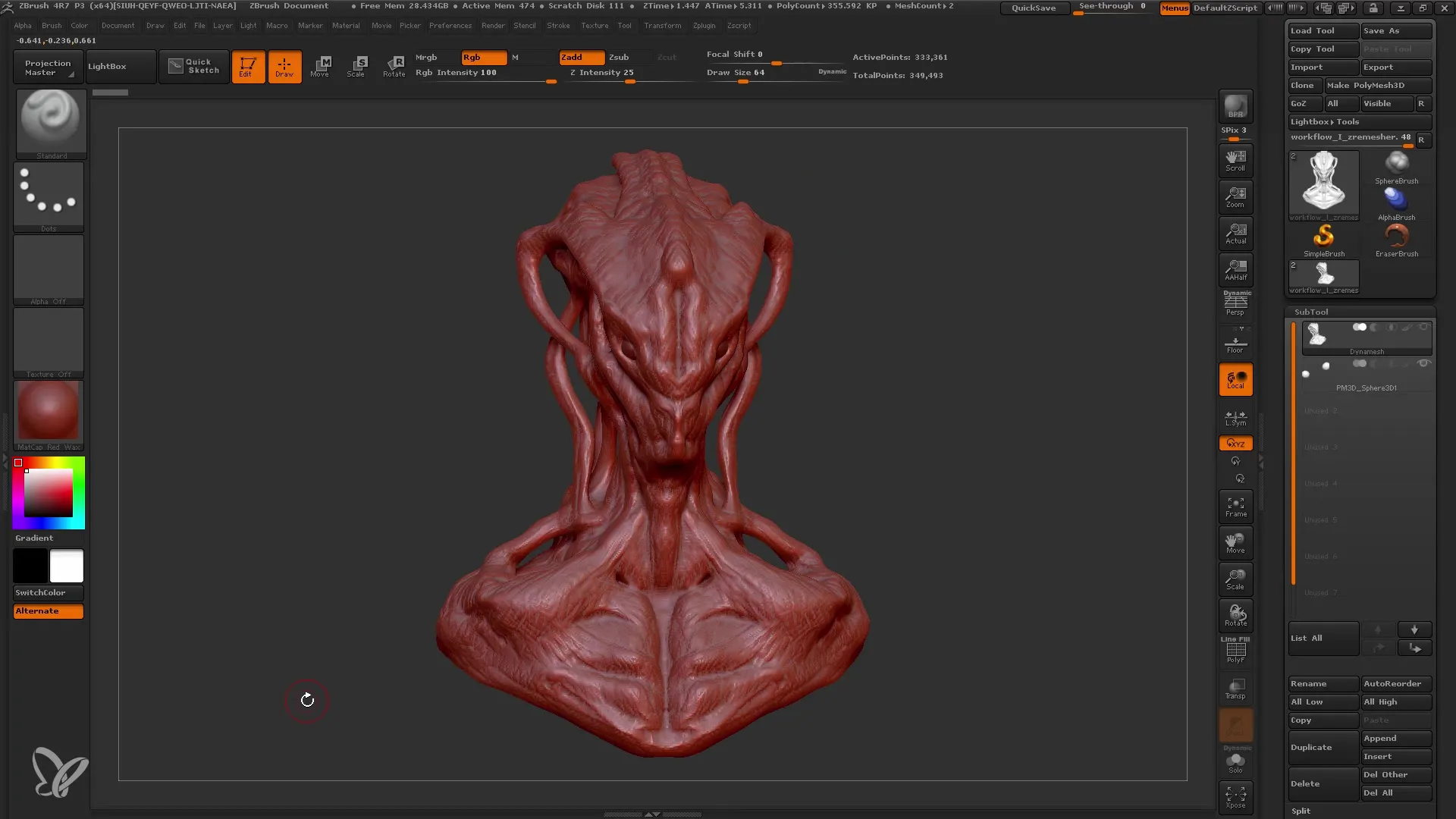
Pärast UV-märgise loomist saame detailid tagasi uuele võrgule projitseerida. Selleks liigume tagasi oma Dynamesh tööriista juurde ja lülitame sisse projitseerimisfunktsiooni. Veendu, et töötad dünaamilises Solo-režiimis.
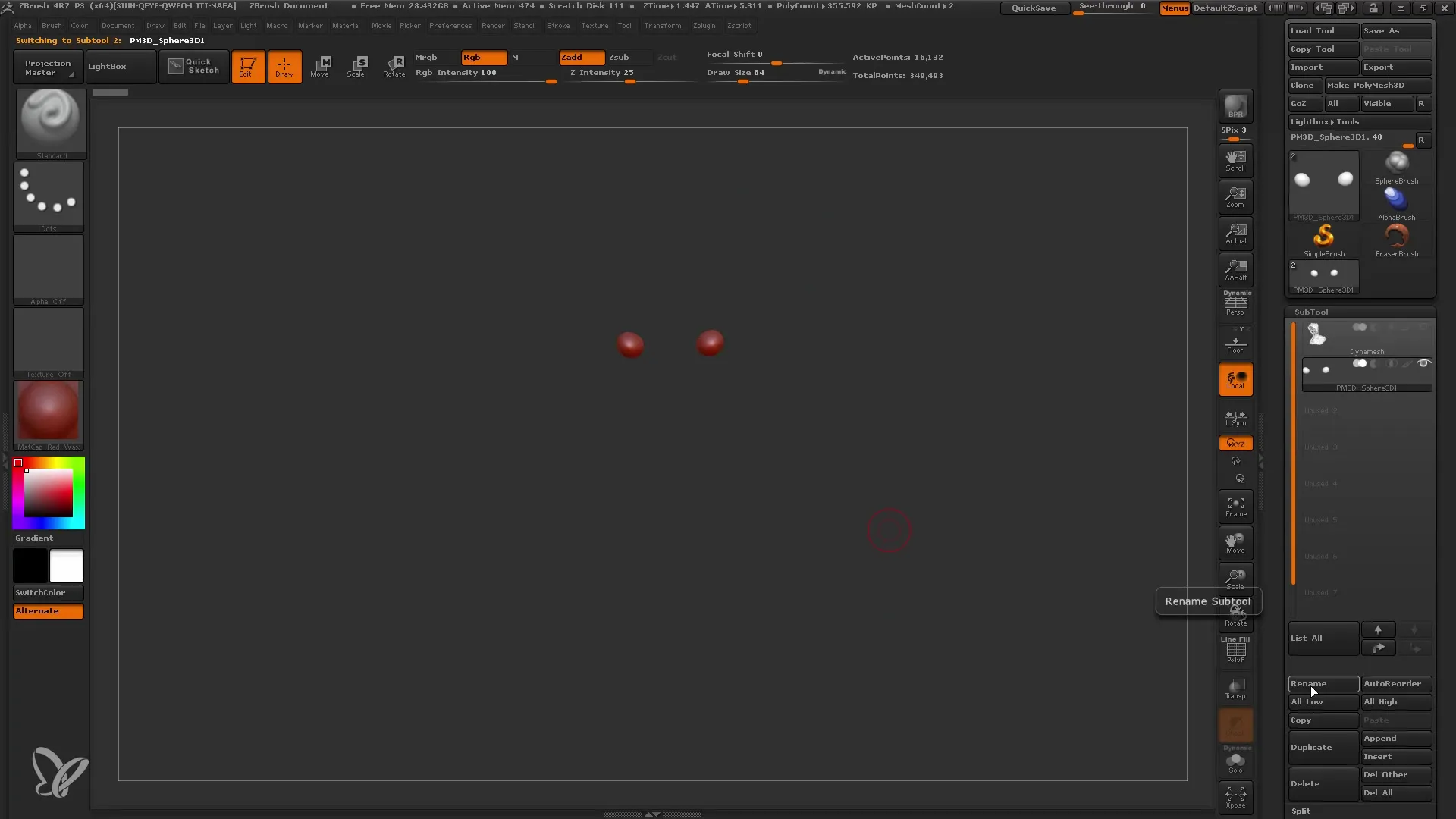
Vajuta "Ctrl+D" ja vali "Projitseeri kõik". See kandib detailid tagasi uuele baasvõrgule. Võid seda sammu korrata, et tagada kõik soovitud detailid saavad täielikult tagasi projitseeritud sinu võrgule.
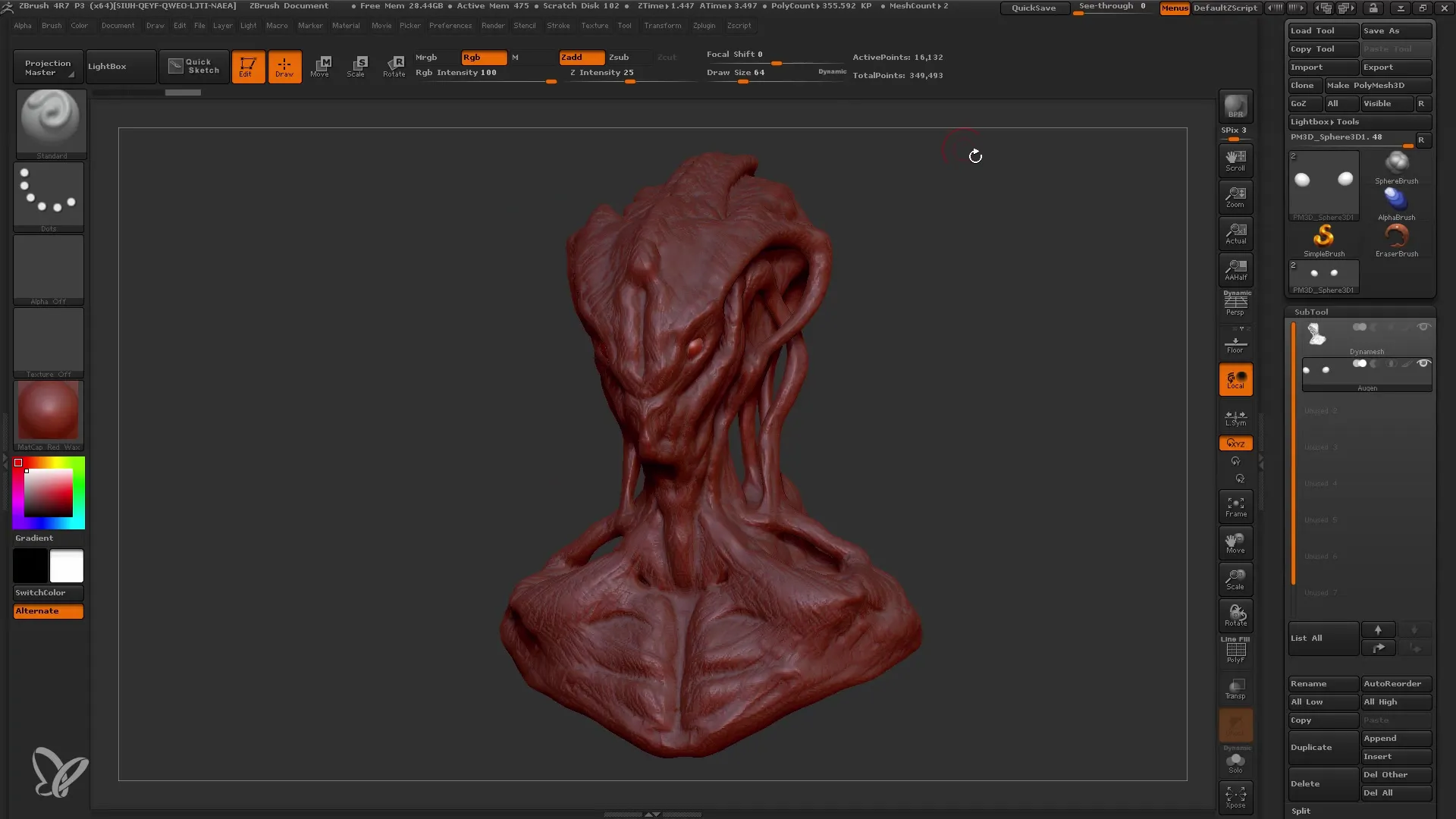
Kui lülitad sisse Solo-režiimi ja kontrollid detaile, märkad, et erinevused on minimaalsed. Märkad, et su uus võrk on umbes 1,1 miljonit polügooni, mis annab sulle piisavalt ruumi edasiste detailide jaoks.
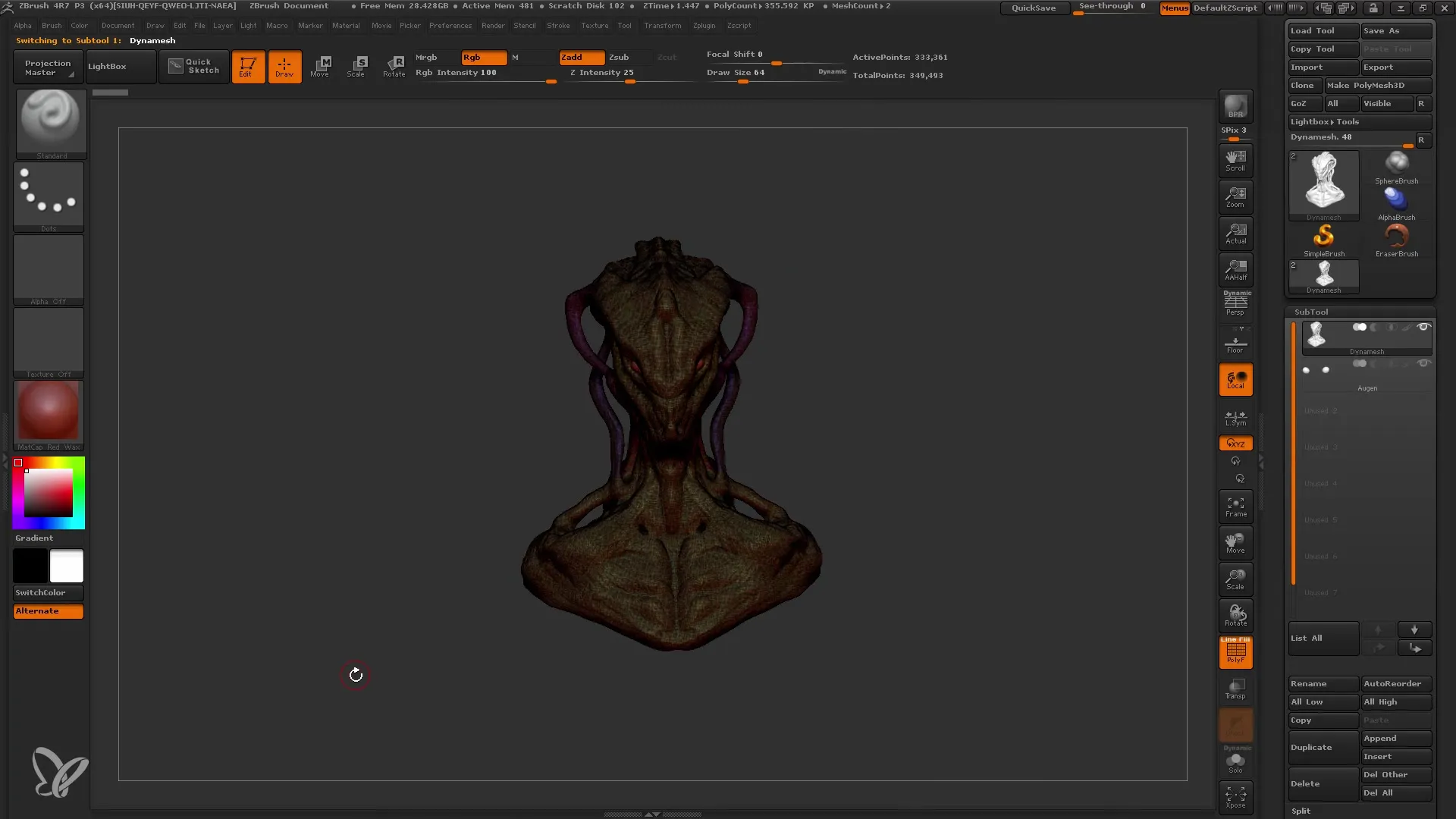
Enne projekti salvestamist veendu, et kõik on korras ja et oled rahul uue basemesh'iga. Kui oled detailidega valmis, saad keskenduda oma töö järgmisele etapile ja järgmistele sammudele oma töövoos.
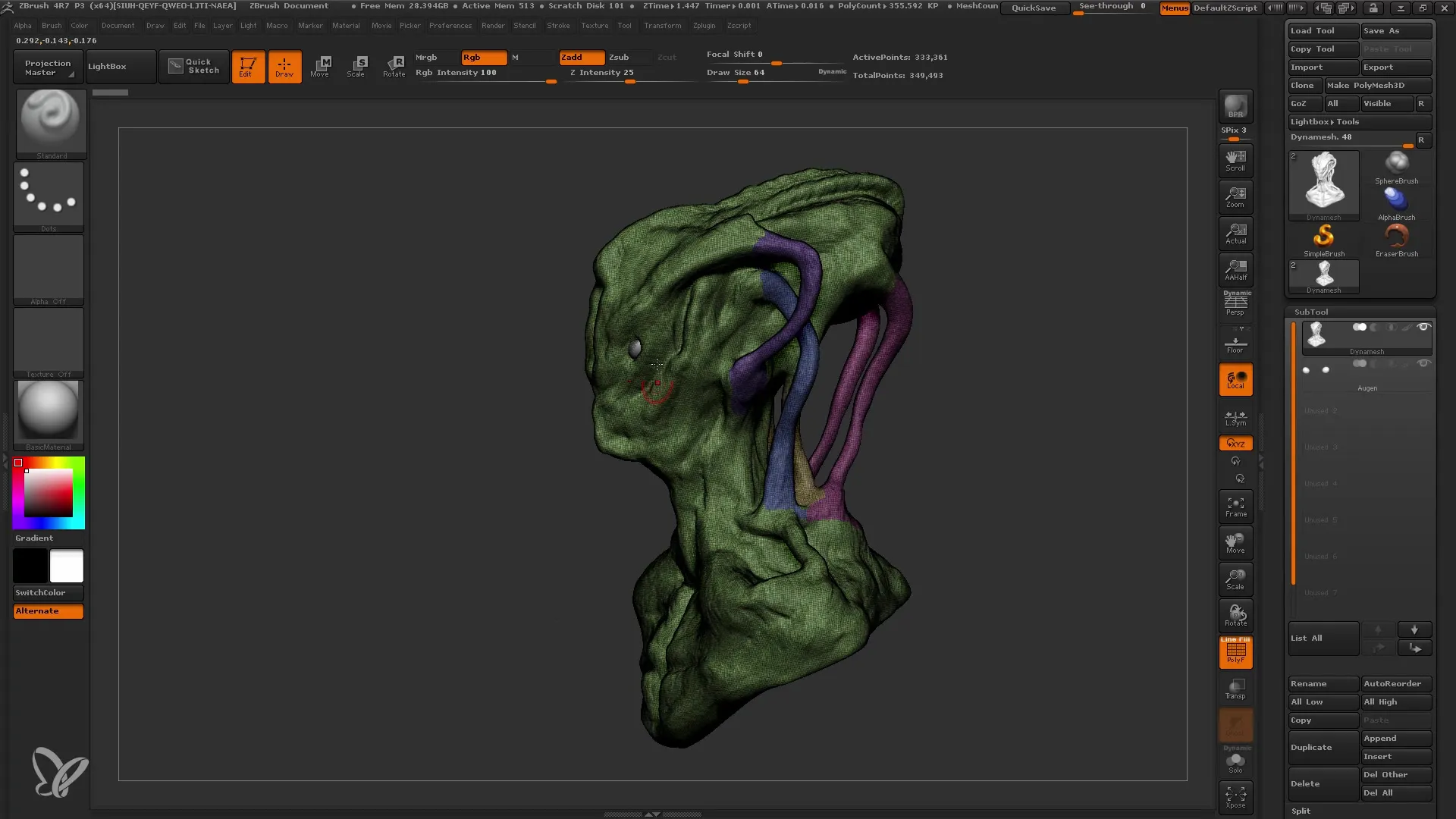
Kokkuvõte
Selles õpetuses õppisid, kuidas muuta kõrge polügonitihedusega dynamesh puhtaks basemesh'iks kasutades ZRemesherit. Õppisid back-upide, polügruppide ja UV-mapi tähtsust ning kuidas projitseerida detaile tagasi oma uuele meshile.
Korduma kippuvad küsimused
Kuidas luua dynameshi varundust?Saad luua dynameshist koopia Subtool-menüüs ja anda sellele uue nime.
Mis on ZRemesher?ZRemesher on tööriist ZBrushis, mis aitab sul luua puhta ja struktureeritud meshi.
Kuidas tagada, et polügrupid jäävad alles?Aktiveeri valik "Hoidke rühmad" ZRemesheri menüüs.
Kuidas luua UV-mapp ZBrushis?Kasuta UV Masterit, et genereerida UV-mapp valides polügrupid ja vajutades "Lahuta" nupule.
Kas ma saan hiljem projektsioonidetaile muuta?Jah, saad igal ajal detaile projitseerida ja kohandada.


